Ανεπίσημη ανάκτηση TWRP για το Doogee S95 Pro
Λειτουργία ανάκτησης / / August 05, 2021
Σε αυτόν τον οδηγό, θα σας βοηθήσουμε να εγκαταστήσετε το TWRP Recovery στη συσκευή Doogee S95 Pro. Αυτός ο οδηγός περιέχει τόσο τις γραπτές οδηγίες όσο και τον οδηγό βίντεο για να σας βοηθήσει να το εγκαταστήσετε γρήγορα. Βεβαιωθείτε ότι έχετε κατεβάσει τα απαιτούμενα αρχεία και μεταβείτε κατευθείαν σε οδηγίες σχετικά με τον τρόπο εγκατάστασης του TWRP στο Doogee S95 Pro.
Λάβετε υπόψη ότι πριν ξεκινήσετε τη διαδικασία, θα πρέπει πρώτα να ξεκλειδώσετε το bootloader της συσκευής. Καθώς τα OEM smartphone παρέχουν ένα κλειδωμένο bootloader στις συσκευές του λόγω ορισμένων προβλημάτων ασφαλείας, για να εγκαταστήσετε οποιοδήποτε αρχείο τρίτου μέρους, θα πρέπει να ξεκλειδώσετε το bootloader. Στη συνέχεια, θα μπορείτε να εγκαταστήσετε το TWRP Custom Recovery στη συσκευή σας Doogee S95 Pro και επίσης στο root. Η ανάκτηση TWRP μπορεί επίσης να λάβει αντίγραφα ασφαλείας Nandroid, επαναφορά, εξάλειψη συστήματος / δεδομένων / προσωρινής μνήμης και πολλά άλλα.

Πίνακας περιεχομένων
- 1 TWRP Recovery και τα πλεονεκτήματά του
- 2 Πλεονεκτήματα της ανάκτησης TWRP:
-
3 Βήματα για την εγκατάσταση του TWRP Recovery στο Doogee S95 Pro
- 3.1 Προϋποθέσεις:
- 3.2 Λήψη συνδέσμων:
- 3.3 Λεπτομέρειες ανάκτησης TWRP
- 3.4 Μέθοδος 1: Με Εργαλεία Flash Smartphone
- 3.5 Μέθοδος 2: Εργαλείο ADB και Fastboot
-
4 Τι είναι το Root;
- 4.1 Το πλεονέκτημα του Rooting:
- 5 Βήματα για να Root Doogee S95 Pro
TWRP Recovery και τα πλεονεκτήματά του
Το Team Win Recovery Project είναι μια προσαρμοσμένη εικόνα αποκατάστασης λογισμικού ανοιχτού κώδικα για συσκευές που βασίζονται σε Android. Παρέχει διεπαφή με οθόνη αφής που επιτρέπει στους χρήστες να εγκαταστήσουν υλικολογισμικό τρίτων και να δημιουργήσουν αντίγραφα ασφαλείας του τρέχοντος συστήματος, το οποίο λειτουργίες συχνά δεν υποστηρίζονται από εικόνες αποκατάστασης αποθεμάτων. – WikiPedia
Πλεονεκτήματα της ανάκτησης TWRP:
- Μπορείτε να κάνετε flash προσαρμοσμένη ROM στο Doogee S95 Pro χρησιμοποιώντας TWRP
- Μπορείτε να κάνετε flash αρχεία modding zip για να προσαρμόσετε το τηλέφωνό σας
- Εύκολο να αναβοσβήνει και να χρησιμοποιηθεί Xposed Modules χρησιμοποιώντας TWRP
- Εύκολο να ριζώσει και να ξεριζώσει χρησιμοποιώντας το TWRP Recovery με δυνατότητα φερμουάρ SuperSU
- Μπορείτε να εγκαταστήσετε το Magisk στο Doogee S95 Pro
- Εύκολη δημιουργία και επαναφορά αντιγράφων ασφαλείας Nandroid χρησιμοποιώντας TWRP Recovery.
- Εύκολη πρόσβαση για την επαναφορά του Nandroid Backup.
- Μπορείτε να κάνετε flash το αρχείο εικόνας χρησιμοποιώντας TWRP Recovery στο Doogee S95 Pro
- Εύκολη αφαίρεση όλων των bloatware χρησιμοποιώντας TWRP Recovery στο Doogee S95 Pro.
- Για underclock και overclock.
- Μπορείτε να καθαρίσετε το Wipe, Cache και Data.
Βήματα για την εγκατάσταση του TWRP Recovery στο Doogee S95 Pro
Πριν πάτε στη διαδικασία εγκατάστασης TWRP, φροντίστε να ακολουθήσετε σωστά όλες τις προϋποθέσεις που αναφέρονται παρακάτω.
Προϋποθέσεις:
- Δοκιμάστε μόνο το μοντέλο Doogee S95 Pro. Μην το δοκιμάσετε σε άλλες συσκευές.
- Το Doogee S95 Pro bootloader πρέπει να ξεκλειδωθεί.
- Απαιτείται υπολογιστής / φορητός υπολογιστής και καλώδιο USB για αυτήν τη διαδικασία.
- Φροντίστε να πάρετε ένα Πλήρες αντίγραφο ασφαλείας των δεδομένων συσκευής (χωρίς ρίζα).
- Κατεβάστε Μάγκισκ ή SuperSU αρχείο για ριζοβολία. Μπορείτε να ακολουθήσετε μια μέθοδο από κάτω.
- Φορτίστε την μπαταρία της συσκευής σας πλήρως.
Λήψη συνδέσμων:
- Χωρίς Verity opt Encrypt
- Κατεβάστε το SuperSU Zip - Για root χρησιμοποιώντας το SuperSU
- Κατεβάστε το Magisk Zip - Για root χρησιμοποιώντας το Magisk
- Προγράμματα οδήγησης USB Doogee | Προγράμματα οδήγησης USB MTK
- Κατεβάστε Εργαλείο Flash SP
- Λήψη ADB και Fastboot και εγκαταστήστε τον στον υπολογιστή σας
- Για αρχείο διασποράς, εξαγάγετε το Stock ROM για Doogee S95 Pro ή δημιουργία αρχείου scatter txt
Λεπτομέρειες ανάκτησης TWRP
| Ονομα αρχείου | Ανάκτηση TWRP |
| Εκδοχή | 3.3.2 |
| Υποστήριξη | Ανεπίσημος |
| Προγραμματιστής | Αγνωστος |
Λήψη TWRP Recovery 3.3.2-0
Αποποίηση ευθυνών:
Το GetDroidTips δεν θα είναι υπεύθυνο για κάθε είδους ζημιά ή σφάλμα που παρουσιάζεται στη συσκευή σας κατά / μετά την εγκατάσταση των αρχείων ή ακολουθώντας αυτόν τον οδηγό. Φροντίστε να λάβετε ένα πλήρες αντίγραφο ασφαλείας πριν κάνετε κάτι. Κάντε το με δική σας ευθύνη.
Μέθοδος 1: Με Εργαλεία Flash Smartphone
Ακολουθήστε τις παρακάτω οδηγίες για να εγκαταστήσετε το TWRP στο τηλέφωνό σας (χρειάζεστε αρχείο κειμένου διασποράς):
Πλήρης οδηγός για την εγκατάσταση της ανάκτησης TWRP στο τηλέφωνό σαςΟδηγός βίντεο για τον τρόπο εγκατάστασης του TWRP Recovery στο Mediatek χρησιμοποιώντας το εργαλείο SP FlashΜέθοδος 2: Εργαλείο ADB και Fastboot
Μετά τη λήψη όλων των απαιτούμενων αρχείων, προγραμμάτων οδήγησης και εργαλείων, ακολουθήστε τη διαδικασία εγκατάστασης.
- Πρώτα απ 'όλα, ενεργοποιήστε τις Επιλογές προγραμματιστή και τη λειτουργία εντοπισμού σφαλμάτων USB στη συσκευή σας.
- Προχωρήστε στη συσκευή Ρυθμίσεις > Σύστημα > Για το τηλέφωνο > έπειτα πατήστε στον αριθμό κατασκευής για επτά φορές για να ενεργοποιήσετε τη λειτουργία επιλογών προγραμματιστή.

- Τώρα, μεταβείτε στις επιλογές προγραμματιστή στο μενού Ρυθμίσεις και ενεργοποιήστε την εναλλαγή για ενεργοποίηση Εντοπισμός σφαλμάτων USB.

- Στη συνέχεια, ανοίξτε το φάκελο ADB & Fastboot στον υπολογιστή σας. Στη συνέχεια, πατήστε και κρατήστε πατημένο το πλήκτρο Shift και κάντε δεξί κλικ για να ανοίξετε το παράθυρο εντολών.

- Απενεργοποιήστε τη συσκευή σας> Πατήστε και κρατήστε πατημένο το κουμπί αύξησης έντασης + για μερικά δευτερόλεπτα για να μπείτε στη λειτουργία Fastboot
- Συνδέστε τη συσκευή σας με τον υπολογιστή μέσω καλωδίου USB και πληκτρολογήστε τον ακόλουθο κωδικό στα παράθυρα εντολών και πατήστε enter:
adb επανεκκίνηση bootloader
- Τώρα, η συσκευή σας έχει συνδεθεί επιτυχώς ως συσκευή fastboot.
- Πληκτρολογήστε την ακόλουθη εντολή και πατήστε enter για να ελέγξετε τη συσκευή fastboot που είναι συνδεδεμένη ή όχι:
συσκευές fastboot
- Τώρα, για να εγκαταστήσετε το TWRP Recovery στο τηλέφωνό σας, πληκτρολογήστε την ακόλουθη εντολή και πατήστε enter:
fastboot flash recovery twrpname.img
- Για απλώς εκκίνηση, μπορείτε να χρησιμοποιήσετε την εντολή fastboot boot twrpname.img
- Αυτό είναι. Εγκαταστήσατε με επιτυχία το TWRP Recovery στη συσκευή Doogee S95 Pro. Τώρα, πρέπει να αναβοσβήσετε το Root.
Τι είναι το Root;
Το Smartphone Rooting είναι ο ανεπίσημος τρόπος για να επιτρέψετε σε έναν διαχειριστή ή υπεύθυνο πρόσβασης στο σύστημα και το υποσύστημα της συσκευής σας. Επομένως, ο χρήστης μπορεί εύκολα να τροποποιήσει, να αλλάξει, να επεξεργαστεί ή να διαγράψει εύκολα αρχεία και εφαρμογές συστήματος.
Με τη βοήθεια του rooting, μπορείτε να απεγκαταστήσετε το bloatware, να αυξήσετε την απόδοση της συσκευής, να μειώσετε την εξάντληση της μπαταρίας, να εγκαταστήσετε μονάδες Xposed και πολλά άλλα. Ωστόσο, το rooting του smartphone θα ακυρώσει την εγγύηση της συσκευής και ενδέχεται να μην λαμβάνετε πλέον ενημερώσεις OTA λογισμικού. Ο ακατάλληλος τρόπος ριζοβολίας μπορεί επίσης να δημιουργήσει προβλήματα στη συσκευή σας. Επομένως, φροντίστε να ακολουθήσετε σωστά τον οδηγό.
Το πλεονέκτημα του Rooting:
- Μπορείτε να αποκτήσετε πρόσβαση σε όλα τα αρχεία στο Doogee S95 Pro, ακόμη και στα αρχεία που υπάρχουν στον ριζικό κατάλογο του τηλεφώνου σας.
- Μπορείς αύξηση της απόδοσης του Doogee S95 Pro από overclocking.
- Με ριζοβολία μπορείτε αύξηση της διάρκειας ζωής της μπαταρίας με το underclocking Doogee S95 Pro.
- Απεγκαταστήστε το Bloatware στο Doogee S95 Pro.
- Μπορείτε να αποκλείσετε διαφημίσεις σε οποιεσδήποτε εφαρμογές Android όπως το Youtube και άλλες εφαρμογές που σχετίζονται με το παιχνίδι.
Διαβάστε επίσης: Κορυφαίες 5 εναλλακτικές λύσεις Adblock Plus για Android
- Με το Rooting Doogee S95 Pro, μπορείτε να προβάλετε, να επεξεργαστείτε ή να διαγράψετε οποιοδήποτε αρχείο συστήματος μέσα στον ριζικό κατάλογο.
- Μπορείτε να εγκαταστήσετε το Xposed Framework και πολλά Xposed ενότητα υποστήριξη.
Βήματα για να Root Doogee S95 Pro
Οδηγός για το Root Doogee S95 Pro μέσω SuperSUΟδηγός για το Root Doogee S95 Pro μέσω MagiskΥποθέτουμε ότι αυτός ο πλήρης οδηγός εγκατάστασης θα σας βοηθήσει. Για οποιαδήποτε απορία, μη διστάσετε να ρωτήσετε στα παρακάτω σχόλια.
Είμαι συγγραφέας τεχνολογικού περιεχομένου και blogger πλήρους απασχόλησης. Δεδομένου ότι μου αρέσει το Android και η συσκευή της Google, ξεκίνησα την καριέρα μου γράφοντας για το Android OS και τις δυνατότητές τους. Αυτό με οδήγησε να ξεκινήσω το "GetDroidTips". Έχω ολοκληρώσει το Master of Business Administration στο Mangalore University, Karnataka.


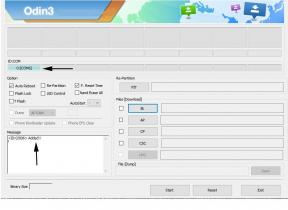
![Συλλογές υλικολογισμικού Verizon Moto Z Force Droid Stock [back to stock ROM]](/f/ece37377cf127c0923740449ca91e298.jpg?width=288&height=384)